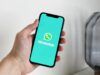Come recuperare mail archiviate
Stavi facendo un po’ di pulizie nella tua casella di posta elettronica quando hai deciso di archiviare diverse email per liberare spazio nella posta in arrivo. Ora, però, ti accorgi di aver bisogno urgentemente di una di quelle conversazioni che hai messo da parte, ma non hai la minima idea di dove sia finita! Oppure semplicemente utilizzi regolarmente la funzione di archiviazione dei tuoi messaggi, ma non hai mai imparato bene come recuperare mail archiviate quando ne hai bisogno. È una situazione più comune di quanto pensi, ma la buona notizia è che non hai perso nulla per sempre: tutte le tue mail archiviate sono al sicuro e facilmente recuperabili.
Quello che stai per leggere è una guida completa e pratica che ti insegnerà a padroneggiare l’arte del recupero delle email archiviate. Inizieremo esplorando Gmail, il servizio di posta più diffuso al mondo, per poi passare a Microsoft Outlook con tutte le sue versioni (Webmail, client desktop e app mobile), e concludere con Apple Mail sia su Mac che su dispositivi iOS/iPadOS. Per ognuno di questi servizi, non solo ti spiegherò come ritrovare e ripristinare i messaggi archiviati, ma ti mostrerò anche i trucchi più efficaci per velocizzare le ricerche e gestire al meglio grandi quantità di email archiviate nel tempo.
Non serve che tu sia un esperto di tecnologia per imparare queste tecniche: tutto quello che ti serve è un po’ di pazienza e voglia di imparare qualcosa di nuovo. Preparati a scoprire quanto può essere semplice e intuitivo recuperare le tue email archiviate e, soprattutto, preparati a non perdere mai più tempo prezioso alla ricerca disperata di quei messaggi importanti che credevi smarriti per sempre. Iniziamo subito!
Indice
- Come recuperare mail archiviate su Gmail
- Come recuperare email archiviate Outlook
- Come recuperare email archiviate su Mail
Come recuperare mail archiviate su Gmail
Gmail è sicuramente uno dei servizi di posta elettronica più utilizzati al mondo e la sua funzione di archiviazione è particolarmente comoda per mantenere ordinata la casella di posta. Se hai archiviato alcune email e ora vuoi recuperarle, nei prossimi sottocapitoli ti spiegherò come procedere sia dalla versione Web che dall’app per smartphone e tablet.
Webmail
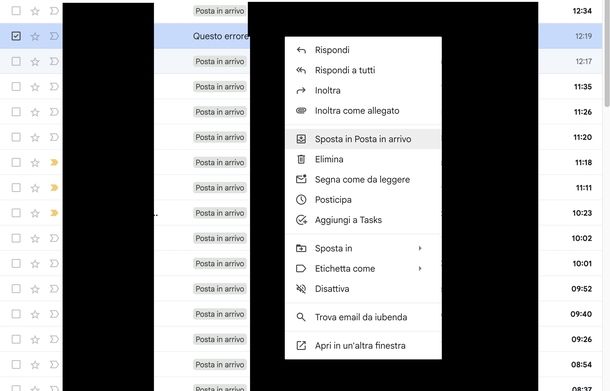
Se vuoi scoprire come recuperare email archiviate su Gmail sul tuo account agendo dall’interfaccia Web, il primo passo che devi compiere è quello di avviare il browser, collegarti alla Home page del servizio ed effettuare l’accesso al tuo account (se necessario). Successivamente, espandi il menu laterale facendo clic sulla voce Altro e seleziona la dicitura Tutti i messaggi da quest’ultimo.
Ora che visualizzi l’elenco completo delle email presenti sul tuo account Gmail, individua il messaggio archiviato che intendi spostare nuovamente nella posta in arrivo (lo puoi trovare facilmente in quanto manca l’etichetta Posta in arrivo oppure, se lo ritieni necessario, puoi aiutarti digitando all’interno del campo di ricerca presente in alto il titolo, il nome del mittente, il contenuto del corpo ecc.), dopodiché facci clic destro sopra e seleziona la voce Sposta in Posta in arrivo dal menu contestuale.
In alternativa a come ti ho indicato poc’anzi, puoi recuperare le mail archiviate di tuo interesse in questo modo: apri il messaggio facendo clic sul suo titolo e seleziona l’icona con il cassetto colorato di nero e la freccia che trovi in alto.
Se poi vuoi spostare nella posta in arrivo più messaggi in contemporanea, apponi un segno di spunta sulla casella che trovi in loro corrispondenza, in modo da selezionarli, e fai clic sull’icona con il cassetto colorato di nero e la freccia situata nella parte in alto della schermata.
App mobile
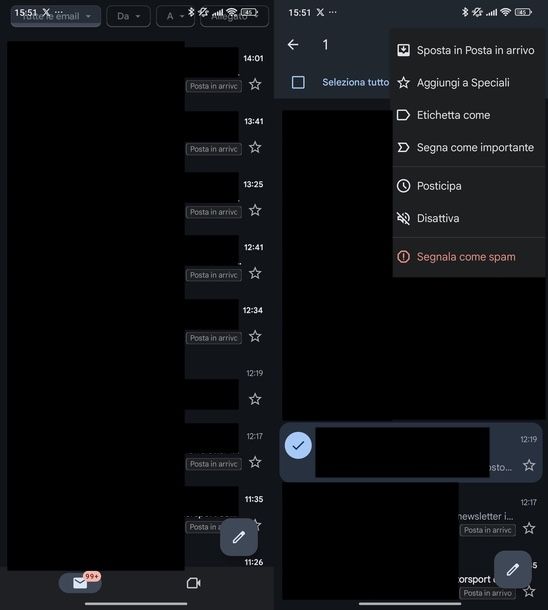
Se sei solito usare Gmail da mobile e vuoi capire come recuperare email archiviate da Gmail, mediante la relativa app ufficiale disponibile per Android e iOS/iPadOS, il primo passo che devi compiere è quello di avviare l’applicazione in questione sul tuo dispositivo ed effettuare l’accesso al tuo account (se necessario).
In seguito, fai tap sul pulsante con le tre linee in orizzontale collocato in alto a sinistra e seleziona la voce Tutti i messaggi dal menu che si apre.
Nella nuova schermata che a questo punto visualizzi, individua il messaggio che intendi spostare nella posta in arrivo (lo trovi facilmente in quanto manca l’etichetta Posta in arrivo su Android o In arrivo su iOS/iPadOS oppure, se lo ritieni necessario, puoi aiutarti nell’individuazione digitando all’interno del campo di ricerca presente in alto il titolo, il nome del mittente, il contenuto del corpo ecc.).
A questo punto, effettua un lungo tap sull’anteprima del messaggio che desideri recuperare. Se hai bisogno di ripristinare anche altre email archiviate, fai tap su di esse per selezionarle contemporaneamente, in modo da poter spostare più messaggi in una sola operazione.
Ora, per completare il processo di recupero, fai tap sull’email per aprirla e visualizzare il contenuto completo del messaggio. Una volta aperta l’email, dovrai accedere al menu delle opzioni.
Infine, tocca i tre puntini in alto a destra dello schermo per aprire il menu contestuale e seleziona Sposta in Posta in arrivo se stai utilizzando un dispositivo Android oppure Sposta nell’Inbox se stai usando iOS/iPadOS dal menu che compare. L’email verrà immediatamente spostata dalla cartella archivio alla posta in arrivo principale.
Come recuperare email archiviate Outlook
Outlook è il servizio di posta elettronica di Microsoft, disponibile sia come Webmail che come client desktop e app mobile. Se utilizzi questo servizio per gestire la tua posta elettronica, nelle prossime righe ti mostrerò come recuperare le email archiviate su tutte le piattaforme disponibili.
Webmail
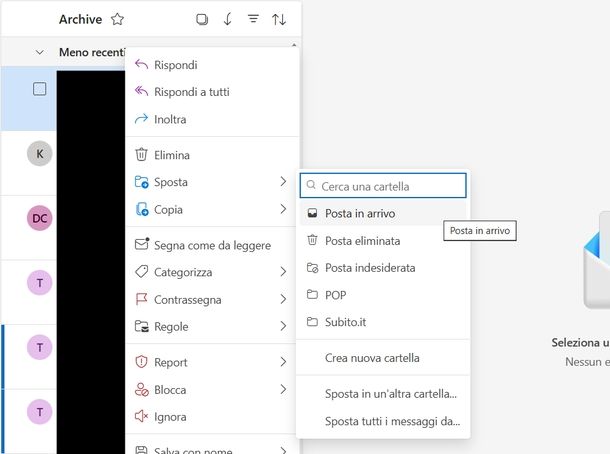
Per iniziare a recuperare le mail archiviate Outlook utilizzando l’interfaccia Web, avvia il tuo browser preferito (es. Google Chrome) e collegati al sito di Outlook.
Effettua l’eventuale login al tuo account Microsoft inserendo le credenziali richieste. Detto ciò, se necessario, fai tap sull’indirizzo email per espandere le cartelle e successivamente fai clic sulla cartella Archive.
Per recuperare una singola mail, puoi procedere in diversi modi. Il primo metodo consiste nell’effettuare una lunga pressione sull’email con il tasto sinistro del mouse, trascinare il messaggio verso la cartella Posta in arrivo e rilasciare il tasto per completare lo spostamento.
In alternativa, puoi fare clic destro sul messaggio, selezionare Sposta dal menu contestuale e poi scegliere Posta in arrivo dal menu che compare.
Un terzo metodo prevede di fare clic sinistro sulla mail per selezionarla, premere sul pulsante Sposta in presente nella barra dei menu in alto e infine selezionare Posta in arrivo dal menu che appare.
Se invece vuoi spostare più email contemporaneamente, fai clic sull’icona con i due quadrati accanto ad Archive (sopra all’elenco dei messaggi) per attivare la funzione di selezione.
A questo punto, premi sul quadrato vuoto a sinistra delle mail da recuperare per selezionarle oppure su quello a sinistra di Archive per selezionare tutte le email presenti nella cartella.
Fatto ciò, puoi procedere con una lunga pressione su una delle email selezionate con il tasto sinistro, trascinare verso la cartella Posta in arrivo e rilasciare il tasto per spostare tutti i messaggi. In alternativa, fai clic sul pulsante Sposta che compare a destra e seleziona Posta in arrivo dal menu che appare.
Client desktop
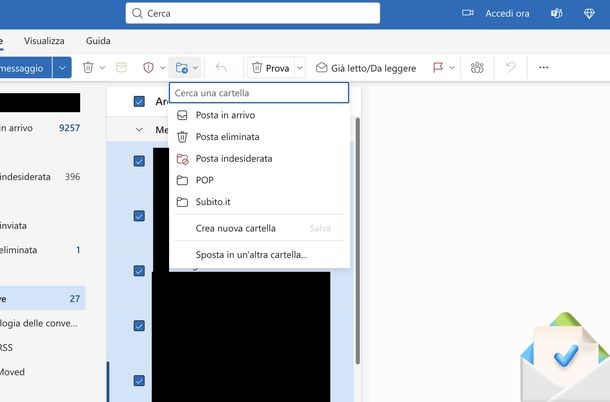
Se utilizzi Outlook come client desktop, le procedure variano leggermente tra Windows e macOS e anche in base alla versione del programma che hai installato.
Su Windows, se utilizzi il nuovo Outlook, avvia l’app dal Desktop, dalla barra delle applicazioni o dal menu Start. In questo caso, ti consiglio di fare riferimento nel capitolo sulla Webmail in quanto i passaggi sono sostanzialmente identici.
Per Outlook (classic) (quello incluso nel pacchetto Microsoft 365), i procedimenti sono simili a quelli visti per la Webmail, con una piccola differenza: per una singola email, segui gli stessi passaggi descritti in precedenza, ma tieni presente che il pulsante nel menu si chiama Sposta anziché Sposta in e successivamente bisogna selezionare di nuovo Sposta e poi Posta in arrivo.
Per selezionare più email, devi tenere premuti i tasti Ctrl o Shift/Maiusc insieme al tasto sinistro del mouse e poi seguire gli stessi passaggi descritti per una singola mail.
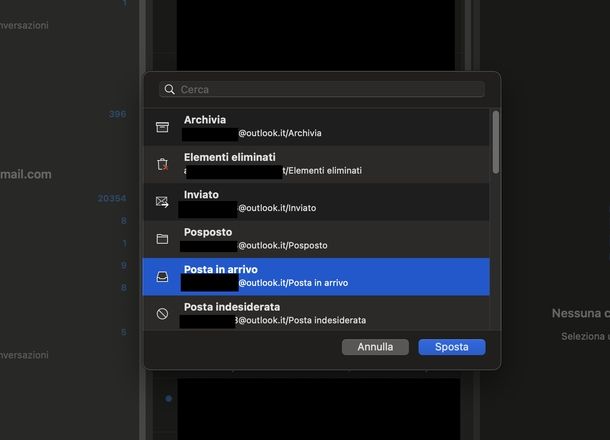
Su macOS, avvia l’app dal Dock o dal Launchpad. Se necessario, fai clic sull’indirizzo email per espandere le cartelle e apri la cartella Archivia.
Per recuperare una singola email, puoi effettuare una lunga pressione sul messaggio con il tasto sinistro, trascinarlo verso la cartella Posta in arrivo e rilasciare il tasto per completare lo spostamento. In alternativa, fai clic destro sulla mail, seleziona Sposta dal menu contestuale e scegli la destinazione desiderata.
Puoi anche fare clic sull’email per aprirla, premere sul pulsante Sposta in alto e selezionare Scegli cartella… dal menu che compare. A questo punto, seleziona la cartella Posta in arrivo (o un’altra di tua preferenza) scorrendo l’elenco o utilizzando il campo Cerca in alto, e infine premi il pulsante Sposta.
Per selezionare più email su macOS, devi tenere premuti i tasti cmd o shift/maiusc insieme al tasto sinistro del mouse e poi seguire gli stessi passaggi descritti per una singola mail.
App mobile
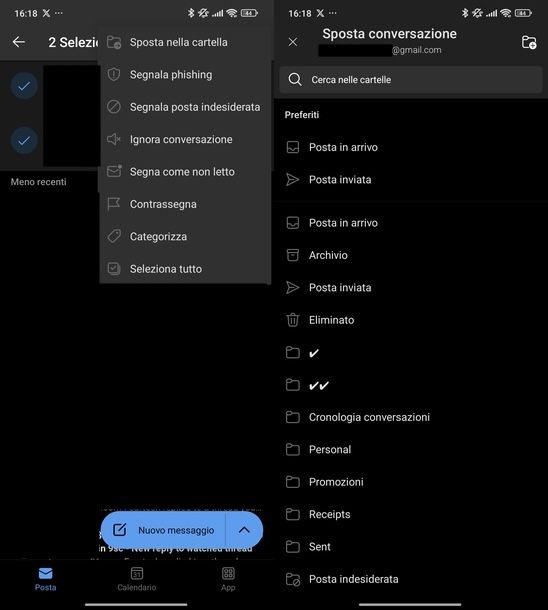
Se usi l’app ufficiale di Outlook per Android su smartphone e tablet e vuoi capire come recuperare le mail archiviate in tal caso, la prima cosa che devi fare è quella di avviare l’applicazione ed eseguire l’accesso al tuo account (se necessario). In seguito, fai tap sul tuo avatar presente nella parte in alto a sinistra e seleziona la dicitura Archivio dal menu che compare.
Nella schermata che a questo punto ti viene mostrata, individua il messaggio che è tua intenzione spostare nella posta in arrivo (se lo ritieni necessario, puoi aiutarti nell’individuazione digitando all’interno del campo di ricerca presente in alto il titolo, il nome del mittente, il contenuto del corpo ecc.).
Nel passaggio successivo, fai una lunga pressione per selezionare il primo, dopodiché apponi un segno di spunta anche in corrispondenza degli altri messaggi, premi sul pulsante con i tre puntini in verticale collocato nella parte in alto a destra della schermata dell’email, scegli l’opzione Sposta nella cartella dal menu che si apre, seleziona la voce Posta in arrivo e fai tap sulla dicitura OK.
Sui device Apple, avvia l’app e fai tap sull’icona con la casa, la foto profilo o l’iniziale del nome del provider in alto a sinistra. Seleziona Archivia dalla barra laterale di sinistra.
A questo punto, effettua un lungo tap sulla prima email da spostare, poi fai tap sugli altri messaggi oppure su Seleziona tutto in alto a sinistra per selezionarli tutti.
Infine, tocca l’icona della cartella con la freccia destra in basso e fai tap su Posta in arrivo dalla schermata Sposta conversazione per completare la procedura.
Come recuperare email archiviate su Mail
Apple Mail è il client di posta elettronica predefinito sui dispositivi della “mela morsicata”, disponibile sia come versione Web tramite iCloud che come applicazione nativa su Mac, iPhone e iPad. Vediamo come recuperare le email archiviate su tutte queste piattaforme.
Webmail
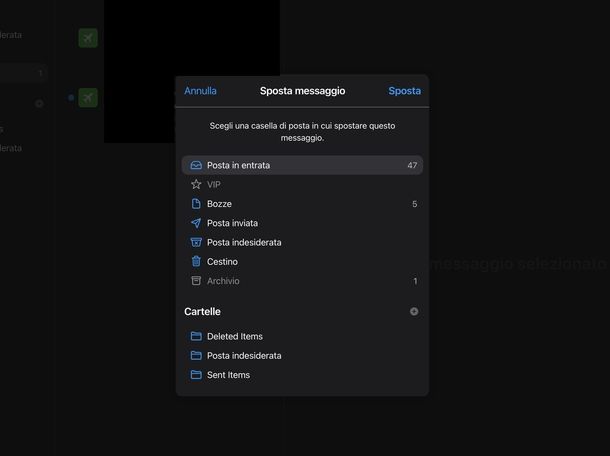
Per recuperare le email archiviate utilizzando la versione Web di Mail di iCloud, innanzitutto avvia il browser (es. Safari) e collegati al sito Mail di iCloud.
Premi sul pulsante Accedi e compila il campo Email o numero di telefono con i tuoi dati. Successivamente, fai clic sul pulsante con la freccia destra, compila il campo Password e, se lo desideri, aggiungi o rimuovi la spunta alla voce Rimani collegato.
Successivamente, approva l’accesso inserendo il codice ricevuto su un altro tuo dispositivo Apple. Se necessario, fai clic sull’icona della sidebar in alto a sinistra per espandere la barra laterale di sinistra e seleziona Archivio.
Per recuperare una singola email, puoi effettuare una lunga pressione sull’email con il tasto sinistro del mouse, trascinarla verso la cartella Posta in entrata e rilasciare il tasto per completare lo spostamento.
In alternativa, fai clic destro sul messaggio, seleziona Sposta messaggio… dal menu che compare, scegli Posta in entrata e premi il pulsante Sposta in alto a destra.
Per spostare più email contemporaneamente, tieni premuti i tasti cmd o shift/maiusc insieme al tasto sinistro del mouse per selezionare le email da spostare.
Fatto ciò, puoi effettuare una lunga pressione su una delle email selezionate con il tasto sinistro, trascinare verso la cartella Posta in entrata e rilasciare il tasto per completare lo spostamento.
In alternativa, fai clic destro su un messaggio, seleziona Sposta (n) messaggi… dal menu che compare, scegli Posta in entrata e premi il pulsante Sposta in alto a destra.
Client desktop
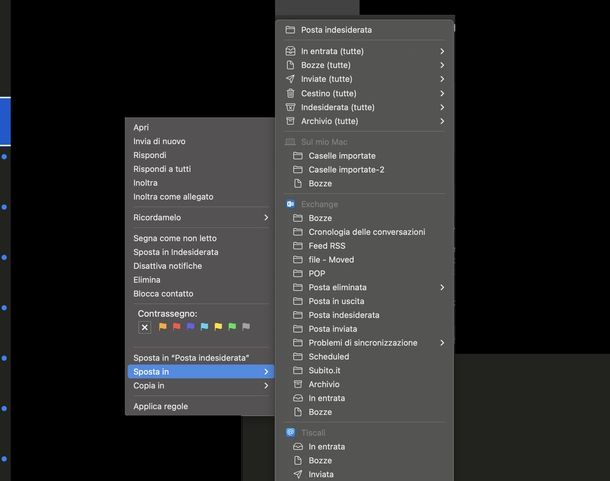
Per utilizzare il client desktop di Mail, avvialo dal Dock o dal Launchpad. Una volta aperta l’applicazione, fai clic sulla cartella Archivio che trovi sotto al provider email (es. Google per Gmail).
Per recuperare una singola email, puoi effettuare una lunga pressione sulla mail con il tasto sinistro del mouse, trascinarla verso la cartella In entrata e rilasciare il tasto per completare lo spostamento.
In alternativa, fai clic destro sul messaggio e seleziona Sposta in dal menu che compare, quindi scegli In entrata dall’elenco delle cartelle disponibili.
Per selezionare più email, tieni premuti i tasti cmd o shift/maiusc insieme al tasto sinistro del mouse per selezionare le email da spostare. A questo punto, puoi effettuare una lunga pressione su una delle email selezionate con il tasto sinistro, trascinala verso la cartella Posta in entrata e rilascia il tasto per completare lo spostamento. In alternativa, fai clic destro su un messaggio e segui gli stessi passaggi descritti per una singola mail.
App mobile
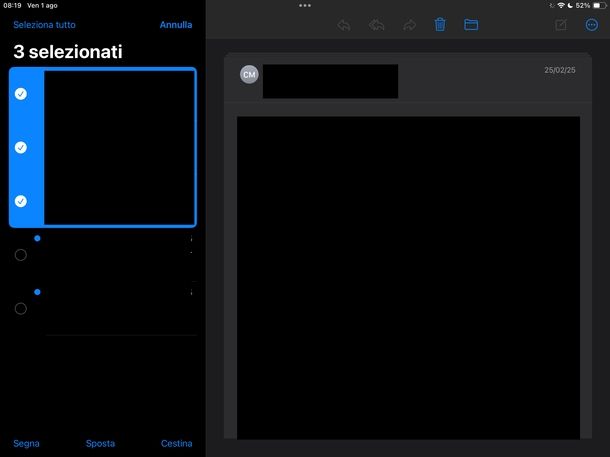
Se vuoi capire come recuperare mail archiviate iPhone utilizzando l’app nativa di Apple, aprila sul tuo device. Fatto ciò, individua la sezione del provider in Caselle e fai tap sulla cartella Archivio per aprirla.
Per recuperare un singolo messaggio, puoi effettuare un lungo tap sull’email e selezionare Sposta messaggio… dal menu che appare. In alternativa, fai tap sull’anteprima del messaggio per aprirlo, quindi tocca l’icona della cartella in alto per accedere alle opzioni di spostamento.
Se invece vuoi recuperare più email in contemporanea, tocca Modifica in alto a destra, fai tap sulle email da recuperare per selezionarle e premi Sposta in basso.
In tutti i casi, dovrai poi fare tap su In entrata del provider attuale oppure toccare Indietro in alto a sinistra per selezionare la cartella In entrata di un altro provider, se ne hai configurati più di uno.

Autore
Salvatore Aranzulla
Salvatore Aranzulla è il blogger e divulgatore informatico più letto in Italia. Noto per aver scoperto delle vulnerabilità nei siti di Google e Microsoft. Collabora con riviste di informatica e cura la rubrica tecnologica del quotidiano Il Messaggero. È il fondatore di Aranzulla.it, uno dei trenta siti più visitati d'Italia, nel quale risponde con semplicità a migliaia di dubbi di tipo informatico. Ha pubblicato per Mondadori e Mondadori Informatica.